Furnizorul de servicii SMS MessageBird
Cum să creezi un cont MessageBird
Pentru a utiliza serviciul MessageBird, trebuie să creezi un cont. În această secțiune, te vom ghida cum să faci acest lucru.
Pe pagina principală, selectează butonul 'Înregistrare'.
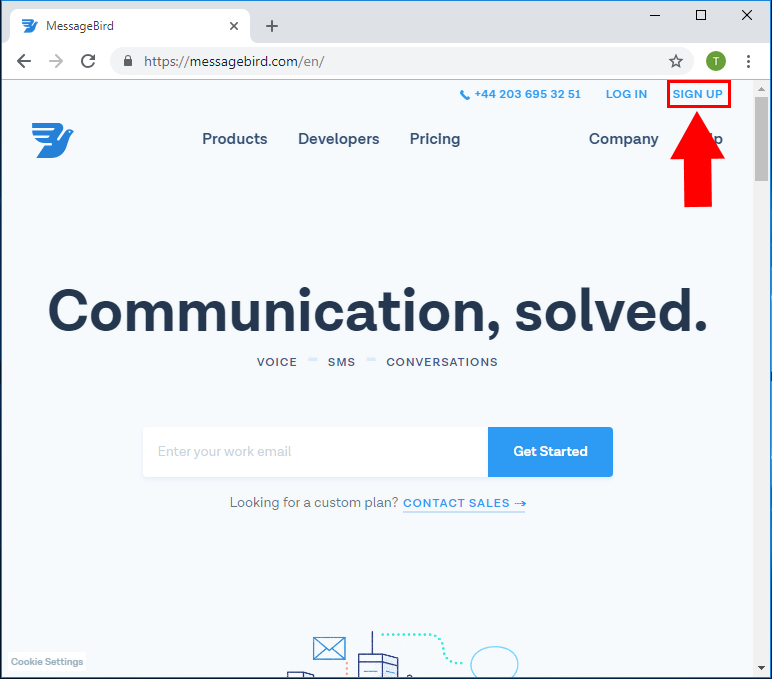
Figura 1 - Apăsarea butonului 'Înregistrare'
Apoi, introdu detaliile de conectare și apasă butonul 'Înregistrare cu email'.
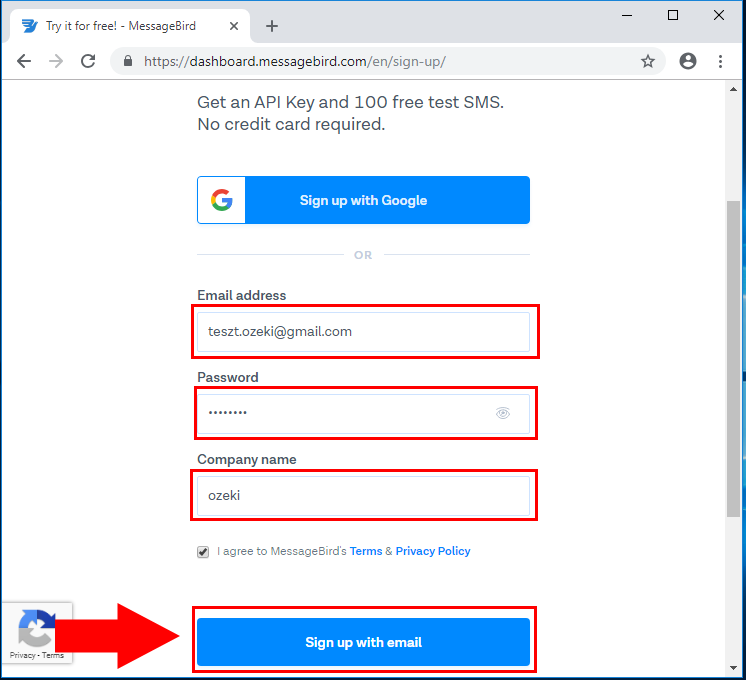
Figura 2 - Introdu detaliile contului
Verifică-ți emailul și activează-ți contul.
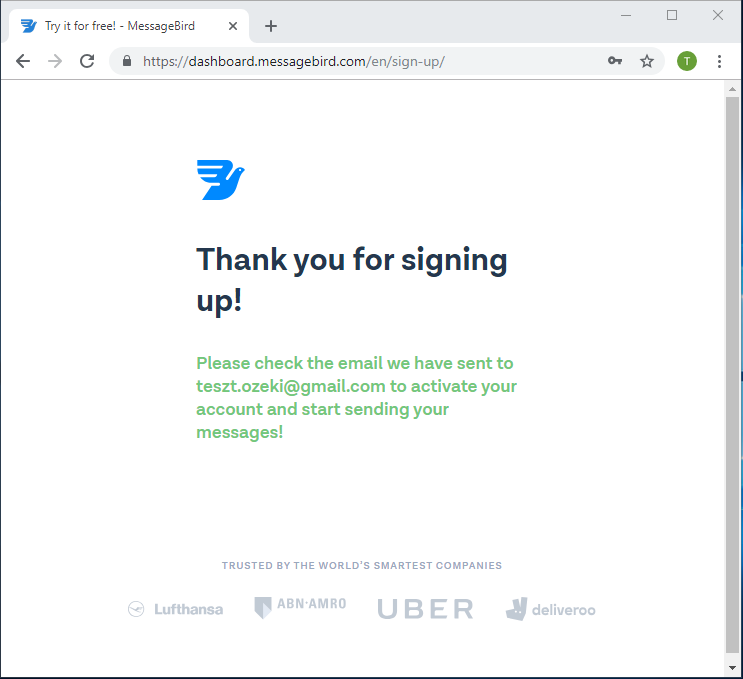
Figura 3 - Înregistrare reușită
După conectare, selectează interfața "Dashboard solutions".
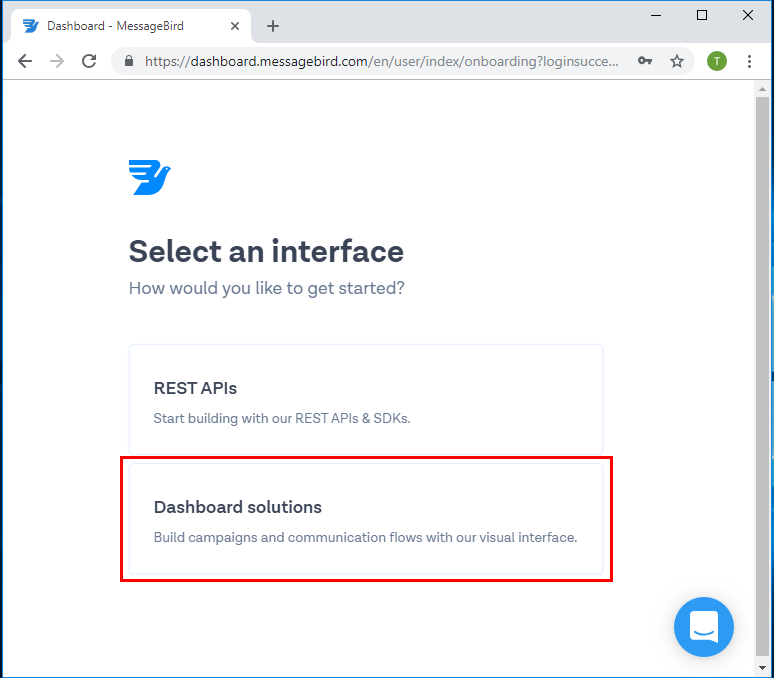
Figura 4 - Selectează Dashboard solutions
Și alege produsul SMS.
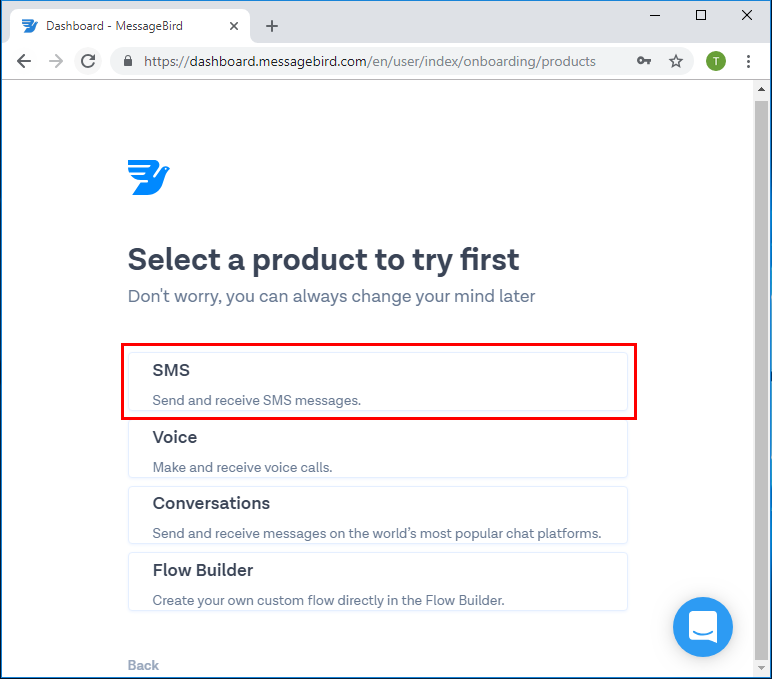
Figura 5 - Alege SMS
Trimite codul de verificare pe numărul tău de telefon.
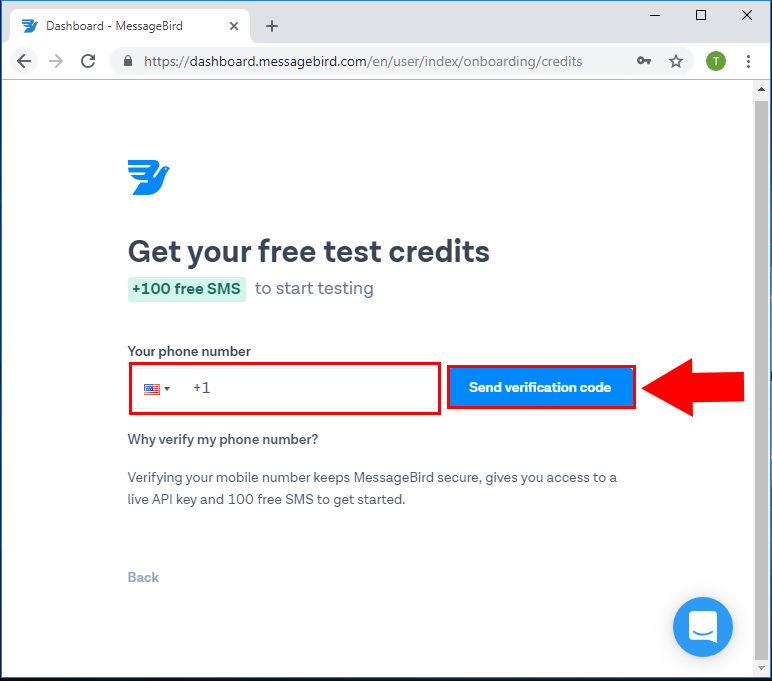
Figura 6 - Trimite codul de verificare
După verificare, ești gata de utilizare.
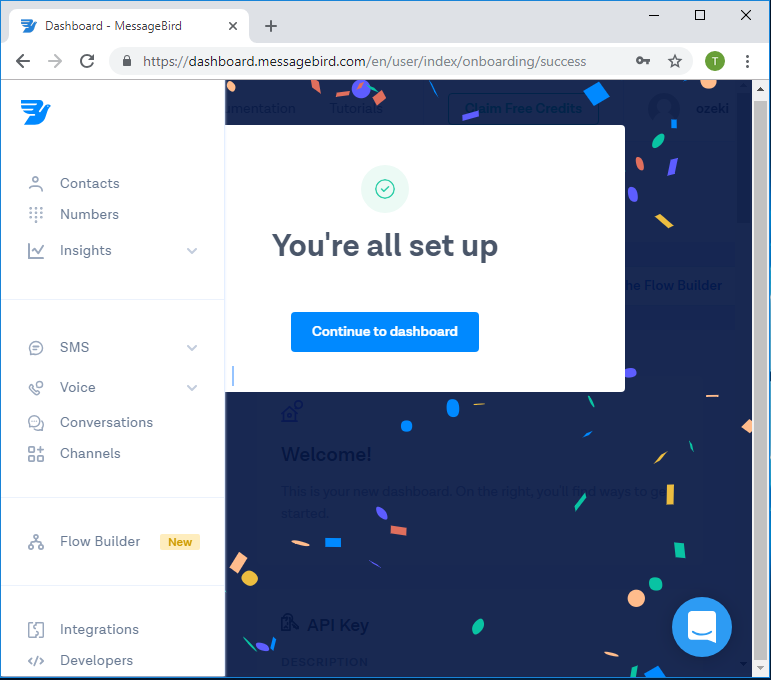
Figura 7 - Conectare reușită
Cum să configurezi Ozeki 10 și MessageBird pentru mesaje SMS trimise
Acest capitol îți oferă informații detaliate despre cum să configurezi conexiunea MessageBird pentru trimiterea SMS-urilor în software-ul Ozeki 10 SMS Gateway.
Mai întâi, te rog să te conectezi la Ozeki 10 cu numele de utilizator și parola.
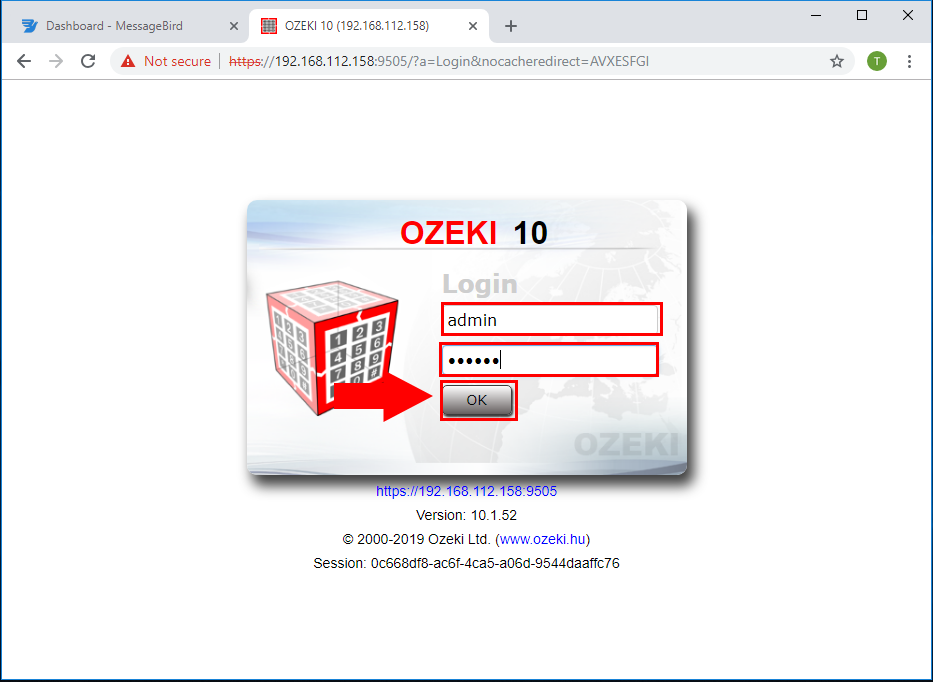
Figura 8 - Conectare la Ozeki 10
Apasă pe 'Adaugă conexiune nouă' în partea stângă.
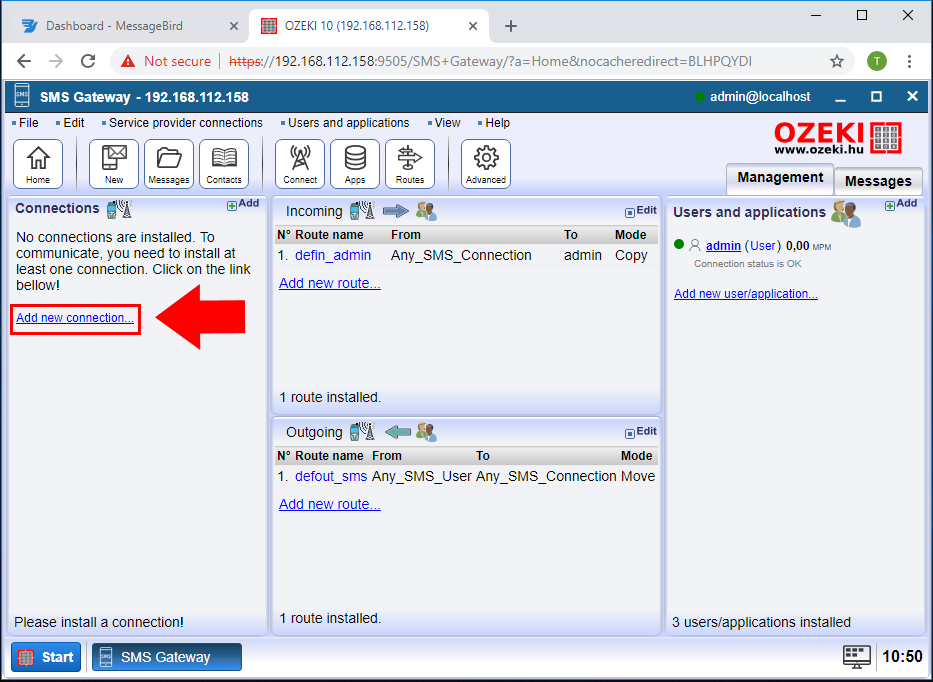
Figura 9 - Adaugă conexiune nouă
Selectează conexiunea 'MessageBird' și apasă pe instalare lângă ea.
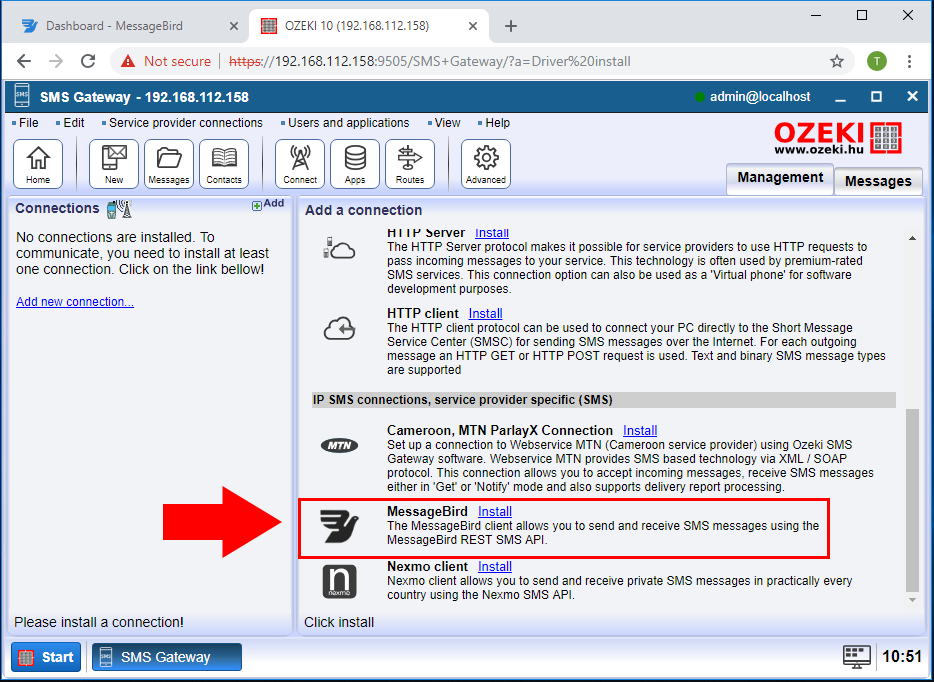
Figura 10 - Instalare MessageBird
Introdu cheia API și numărul de telefon pe pagina de instalare a conexiunii.
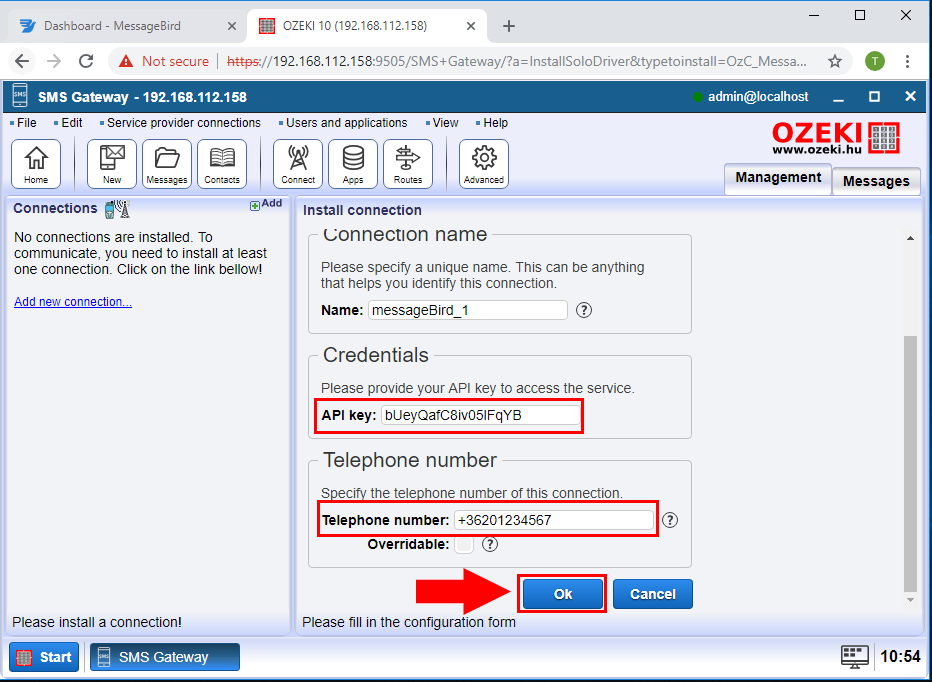
Figura 11 - Introdu cheia API
Îți poți găsi cheia API în Dashboard-ul MessageBird.
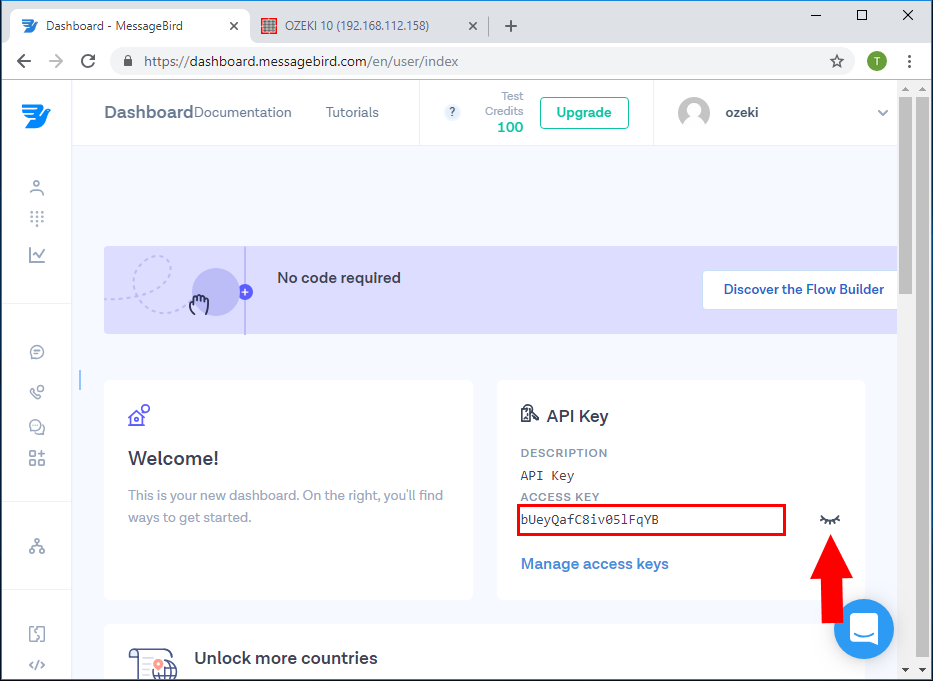
Figura 12 - Cheia API MessageBird
După aceea, poți trimite un mesaj de test.
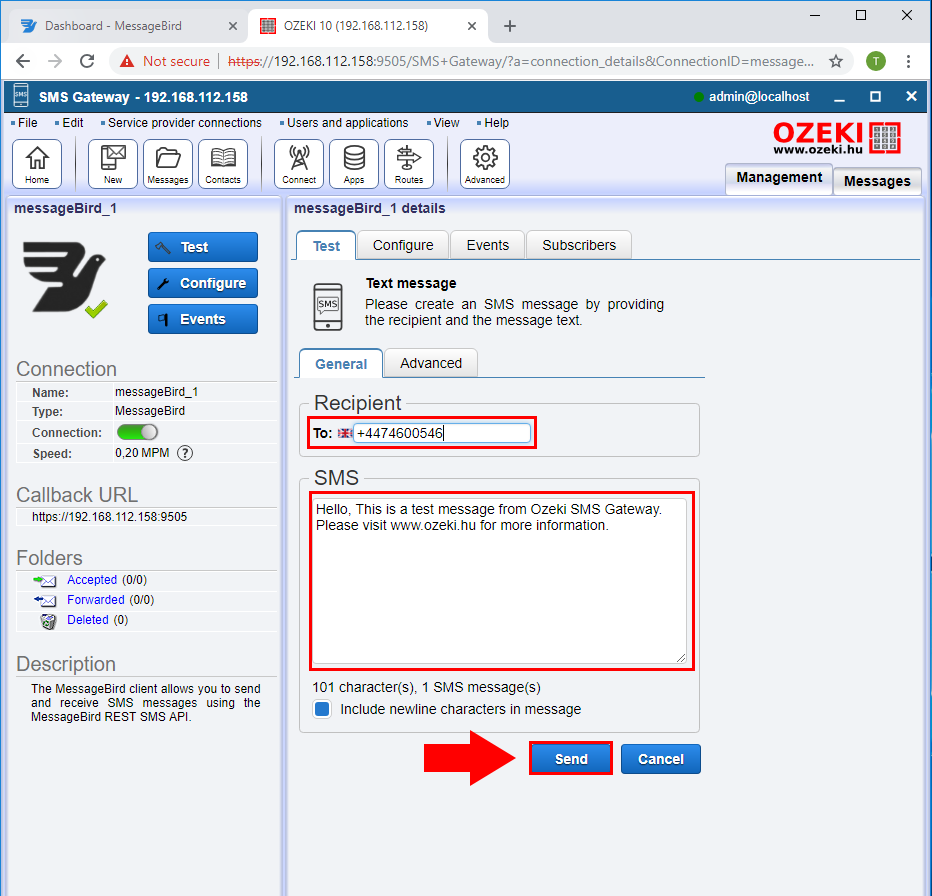
Figura 13 - Trimite mesaj de test
Dacă totul este în regulă, mesajul a fost trimis cu succes.
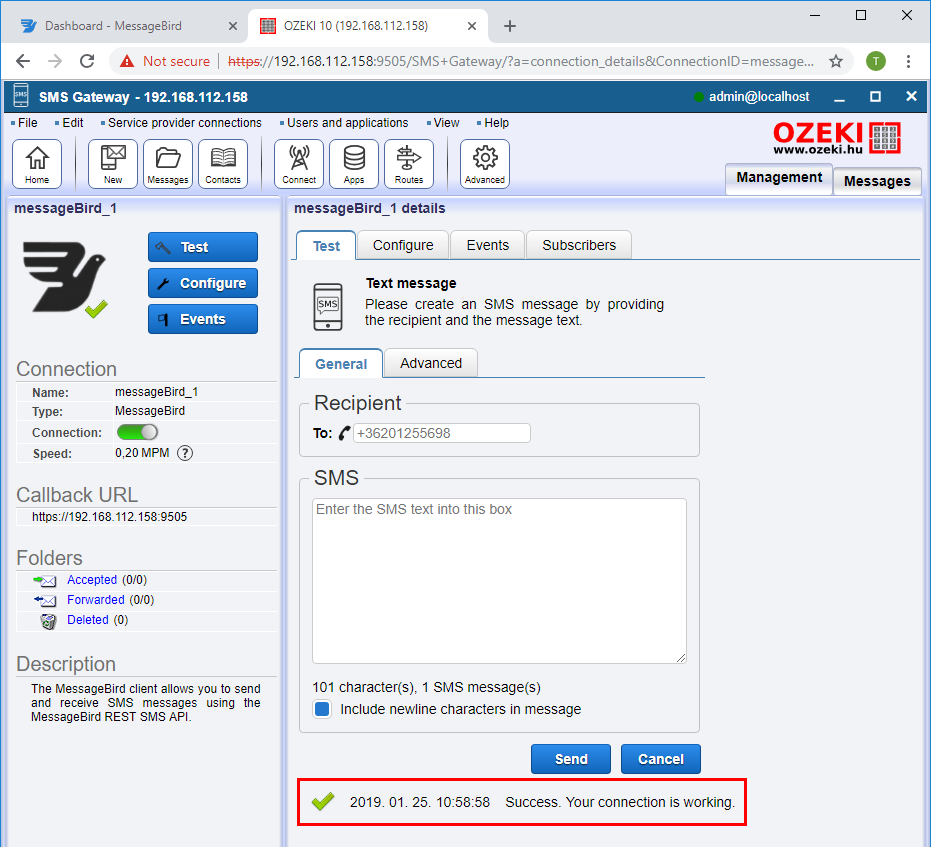
Figura 14 - Mesaj trimis cu succes
Cum să configurezi Ozeki 10 și MessageBird pentru SMS-uri primite și rapoarte de livrare
Înainte de a putea primi rapoarte de livrare și SMS-uri primite, trebuie să redirecționezi porturile pentru a direcționa traficul extern către rețeaua ta.
1. Deschide un browser web și tastează numărul Gateway-ului implicit în bara de adrese, apoi apasă Enter.
2. Introdu numele de utilizator și parola pentru a accesa interfața routerului tău. Numele de utilizator și parola implicite ar trebui să fie enumerate în documentația routerului tău sau pe o etichetă pe lateralul acestuia. Dacă numele de utilizator și parola implicite au fost schimbate și nu le mai ții minte, va trebui să resetezi routerul.
3. Pentru a redirecționa porturile pe routerul tău, caută o filă sau un meniu numit 'Port Forwarding/Port Triggering' sau ceva similar.
4. Indiferent de tipul de router sau interfață pe care îl ai, va trebui să introduci aceleași informații de bază. Introdu portul pe care dorești să-l deschizi sub External (Portul 1) și Internal (Portul 2) sau introdu un interval de porturi pentru a le deschide sub Start și End.
În acest caz, Ozeki 10 utilizează implicit portul 9505, așa că poți să-l specifici și în secțiunea 'Internal'.
5. Selectează Protocolul (TCP, UDP sau ambele).
6. Introdu adresa IP privată a PC-ului tău unde este instalat Ozeki 10.
7. Asigură-te că ai salvat modificările.

Figura 15 - Redirecționarea porturilor
După ce ai salvat modificările, te rog să specifici URL-ul de callback în secțiunea Receive din fila Advanced.
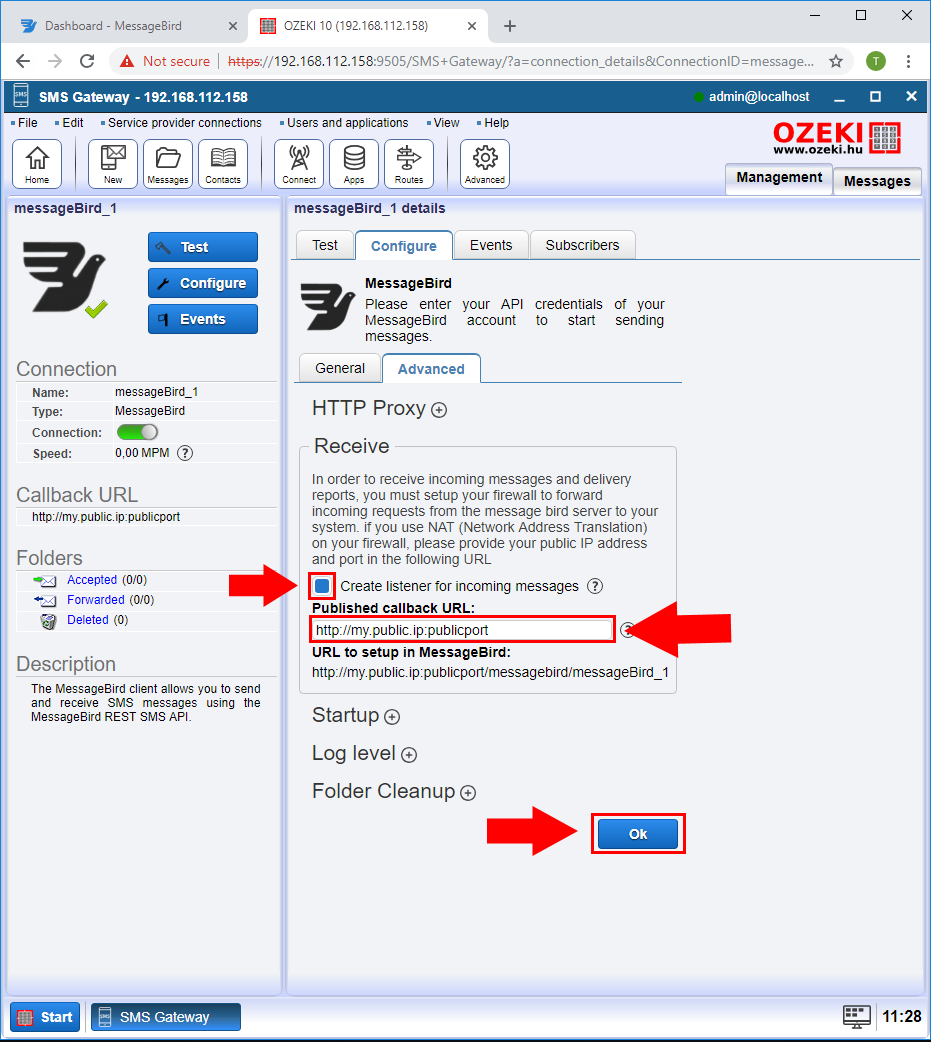
Figura 16 - Primire mesaj
Pentru a primi mesaje de la MessageBird, trebuie să schimbi protocolul serverului web în HTTP.
Selectează Edit și Preferences.
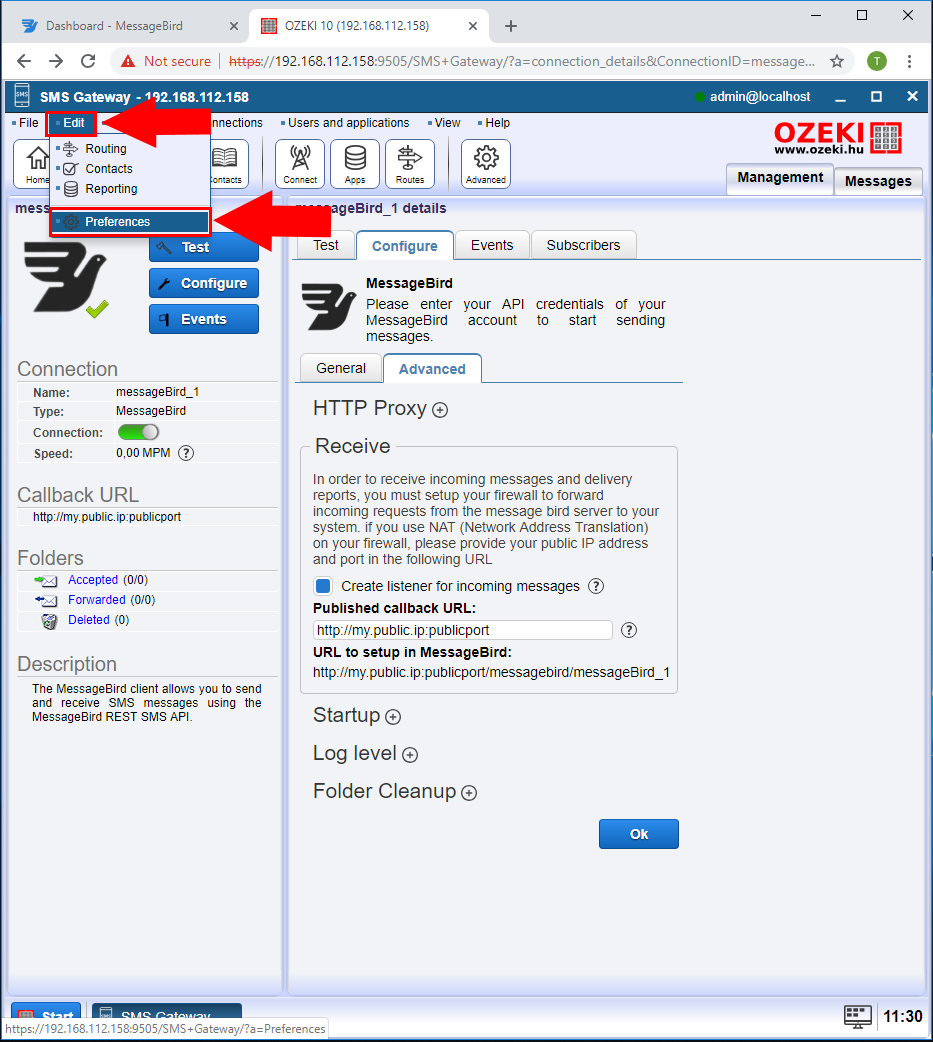
Figura 17 - Preferințe
Sub Webserver configuration alege protocolul http și apasă pe butonul OK.
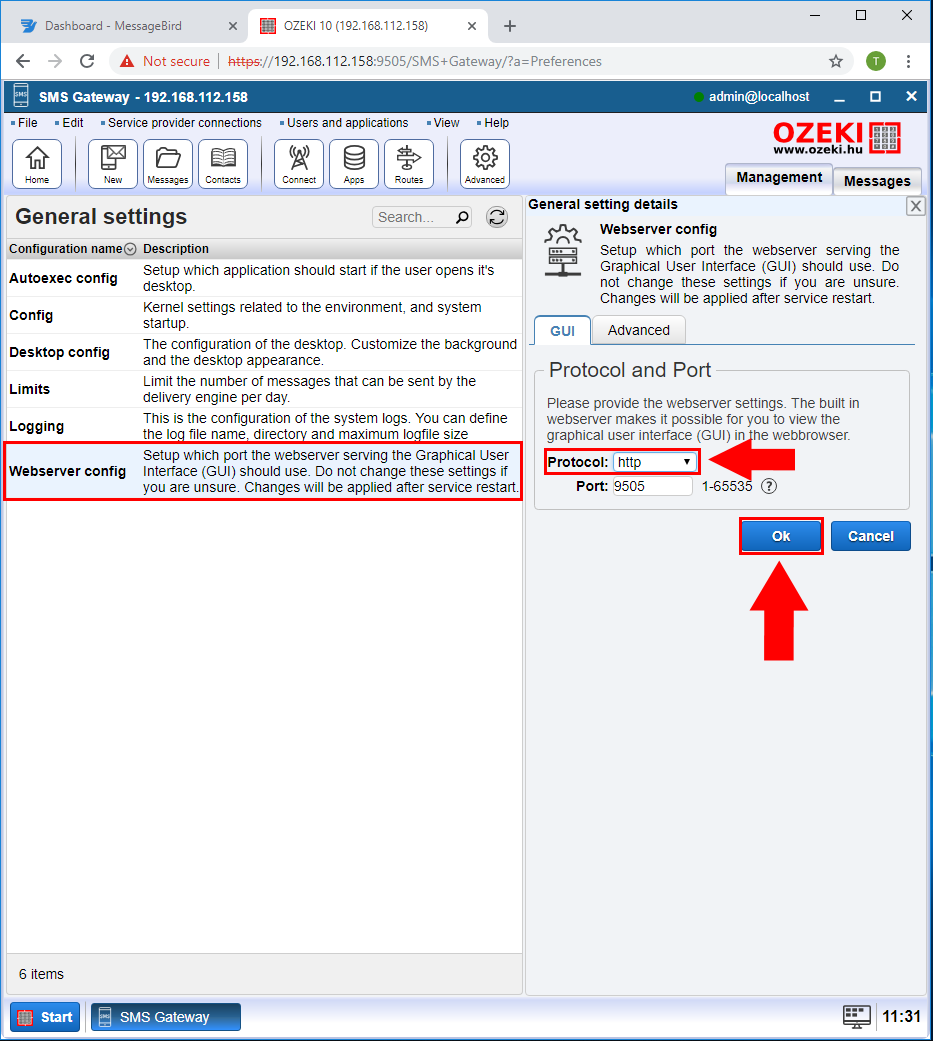
Figura 18 - Configurarea serverului web
Pentru a aplica modificările, te rog să repornești serviciul Ozeki 10
Dă click dreapta pe butonul Start și selectează Run.
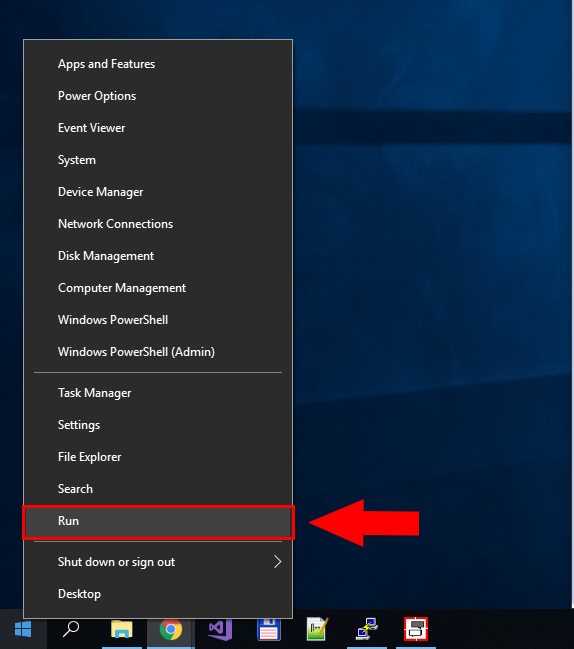
Figura 19 - Run
Tastează services.msc în caseta Run.
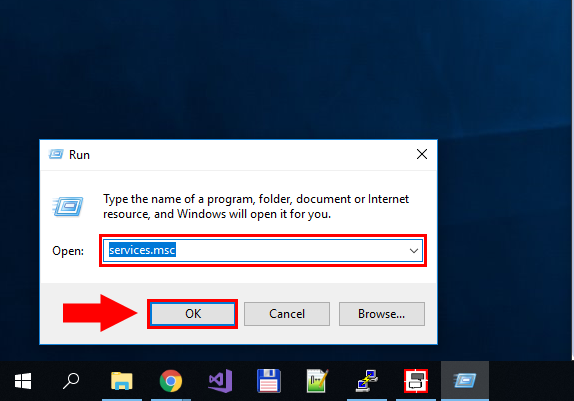
Figura 20 - services.msc
Pentru a reporni serviciul Ozeki 10, selectează-l din lista de servicii și apasă Restart service.
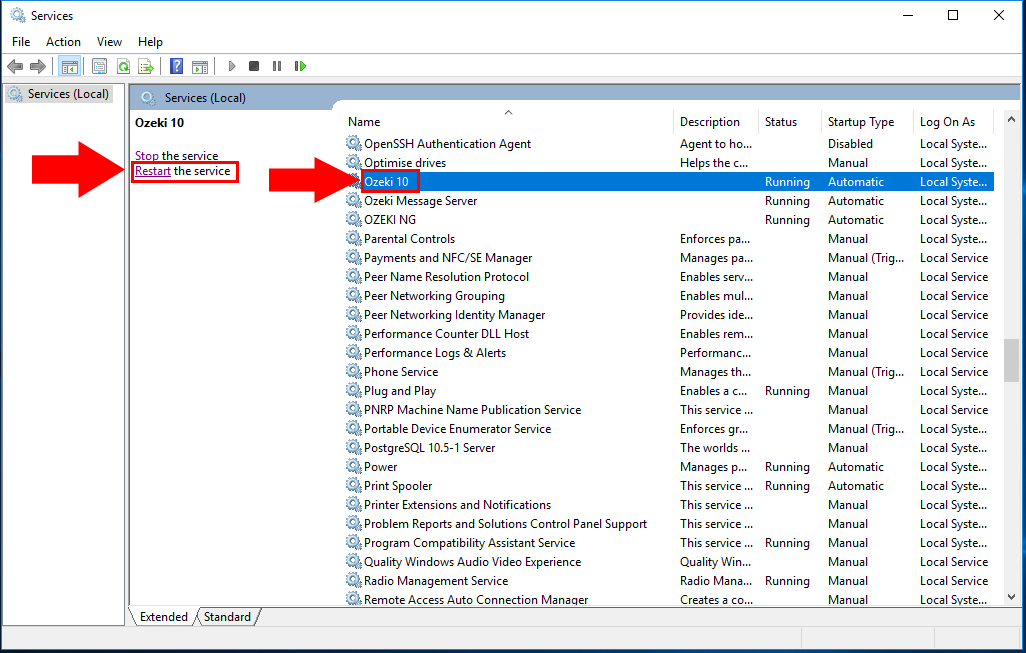
Figura 21 - Repornire Ozeki 10
După repornirea serviciului, vei putea primi mesaje de la MessageBird. Acum vom demonstra cum poți cumpăra un număr MessageBird și cum să configurezi MessageBird pentru a primi SMS-uri.
Selectează meniul Numbers și apasă pe butonul Buy a number.
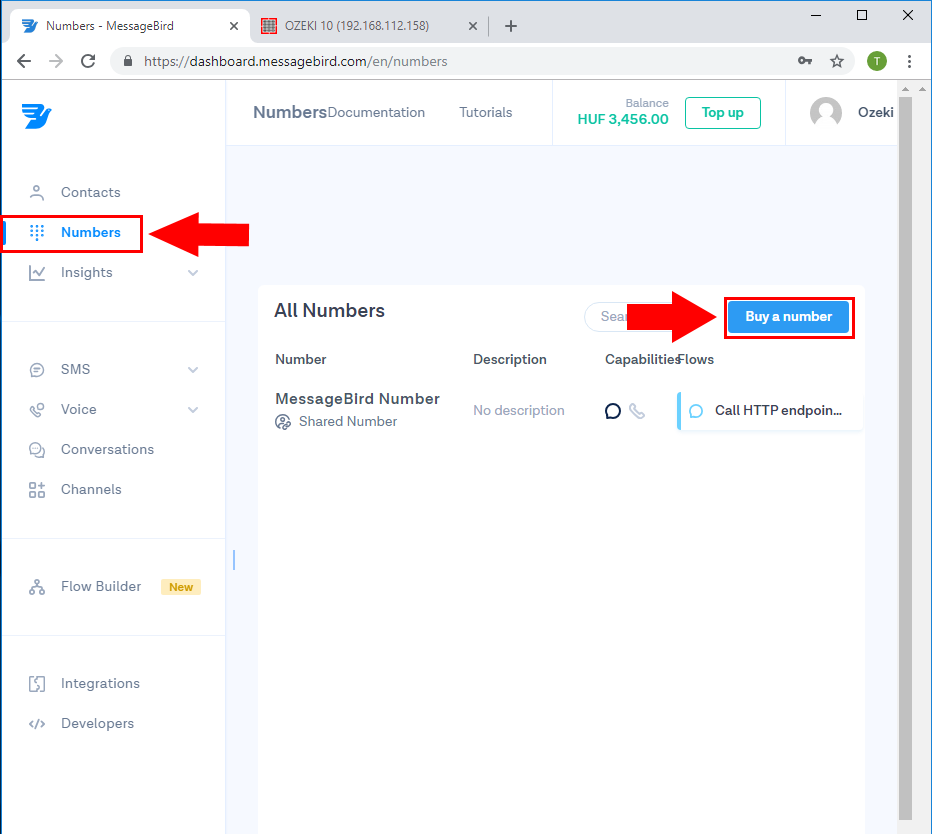
Figura 22 - Cumpără un număr
În meniul pop-up, alege țara ta, selectează capabilitatea SMS și alege un număr din listă.
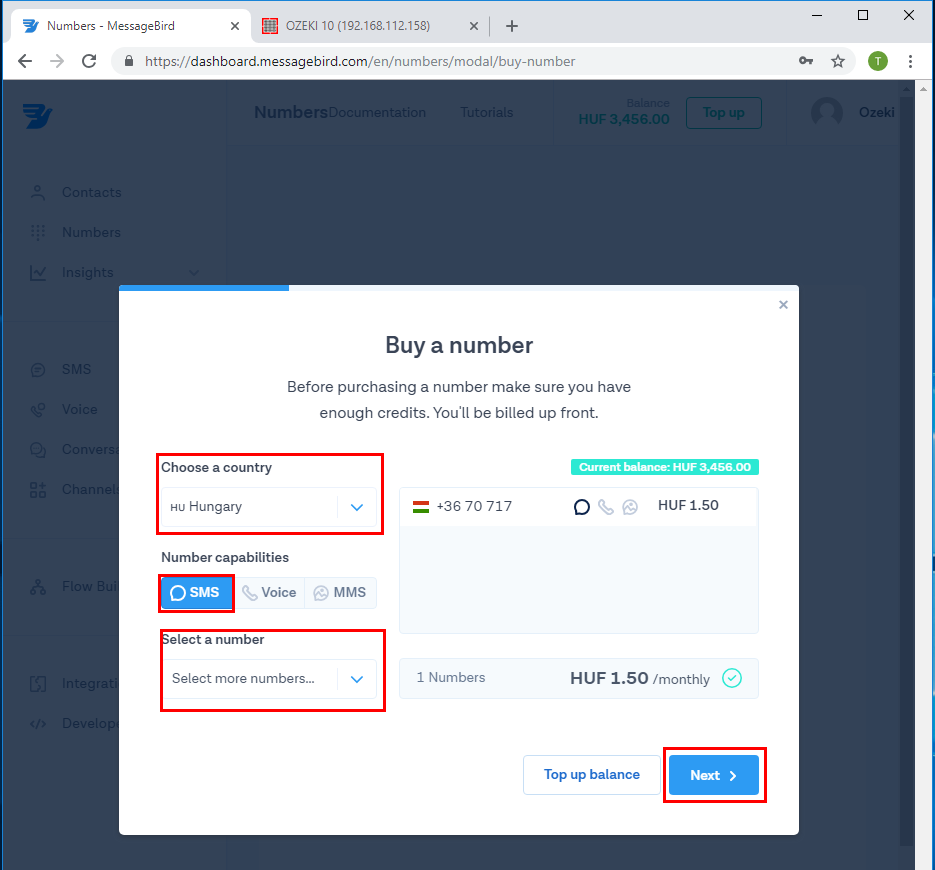
Figura 23 - Selectează un număr
După achiziție, poți vedea numărul tău în lista All Numbers.
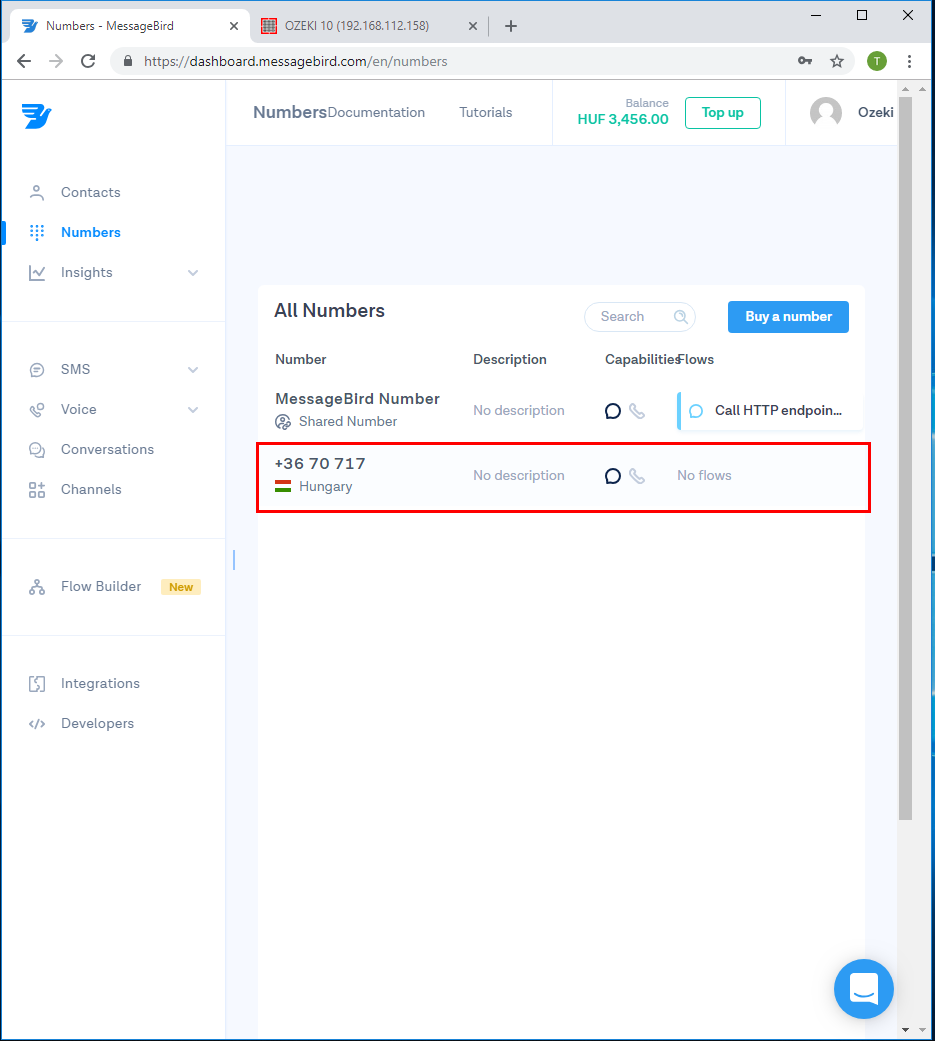
Figura 24 - Număr cumpărat
Acum selectează Flow Builder și apasă pe Create new Flow.
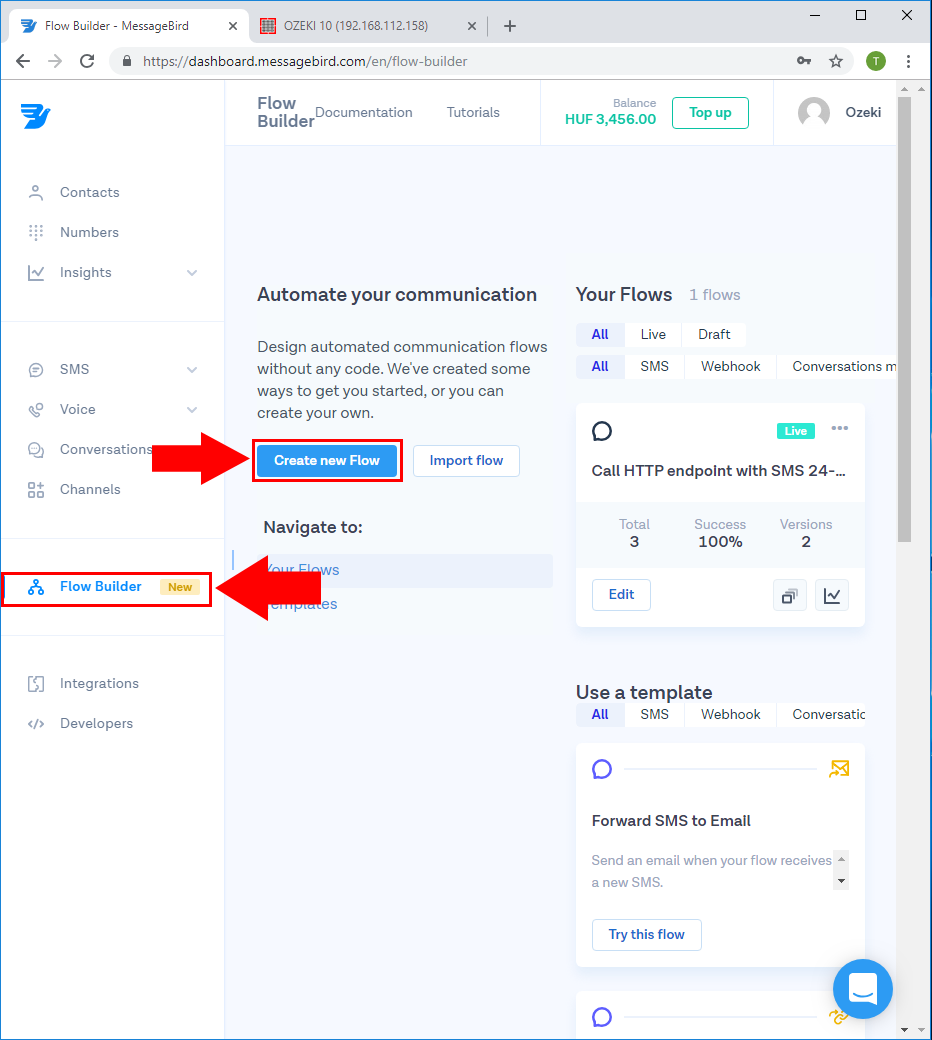
Figura 25 - Creează un Flow nou
Alege Create Custom Flow
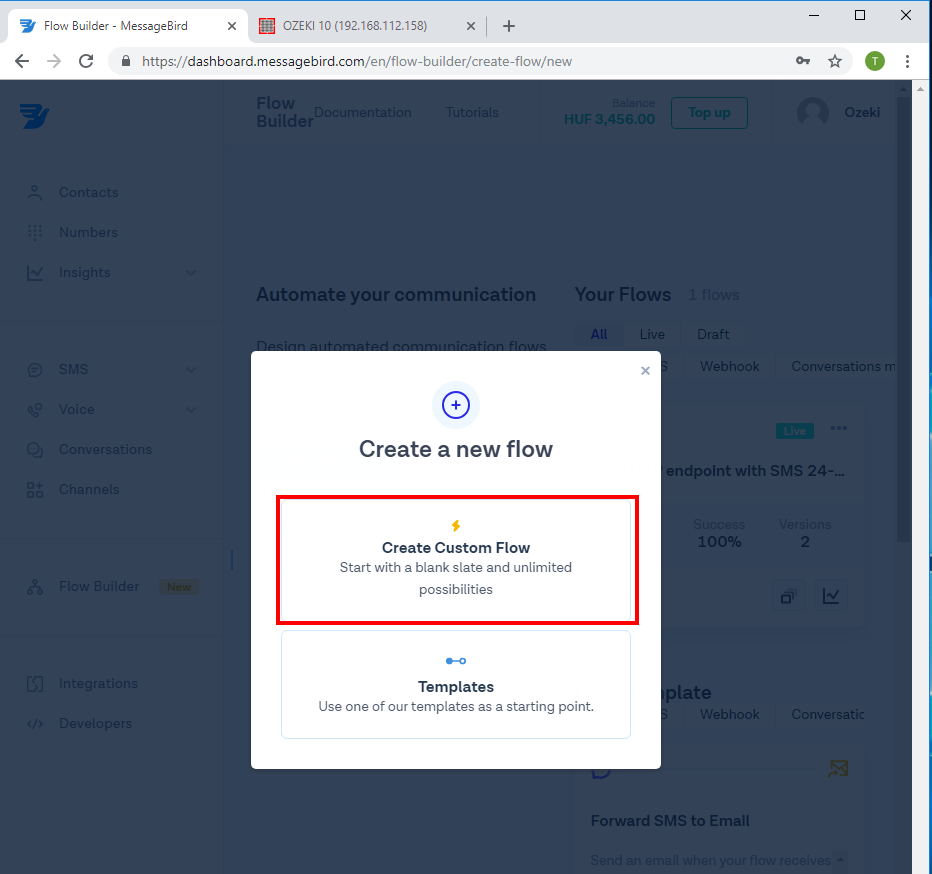
Figura 26 - Flow personalizat
În meniul Set up new Flow, specifică Flow name și trigger-ul SMS.
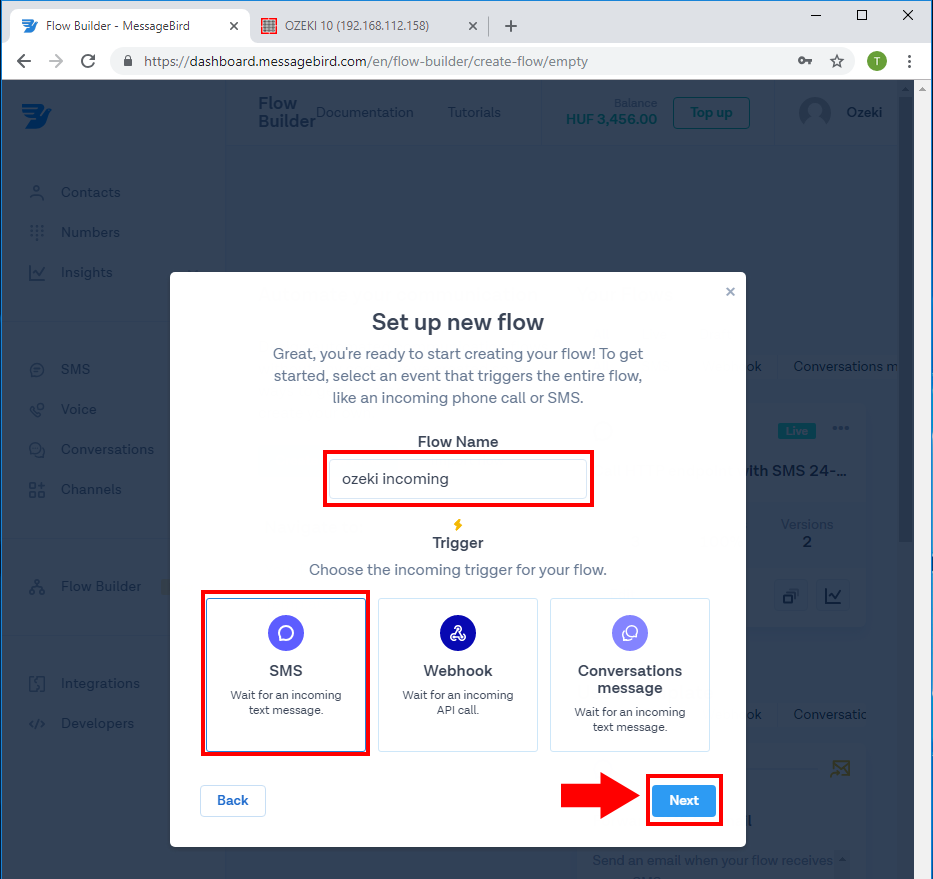
Figura 27 - Configurare flow nou
Apoi selectează numărul tău de telefon și trage HTTP Request sub SMS.

Figura 28 - Adaugă HTTP Request
În HTTP Request, selectează POST Method și lipește URL din Ozeki 10. În final, apasă pe Save and Publish.
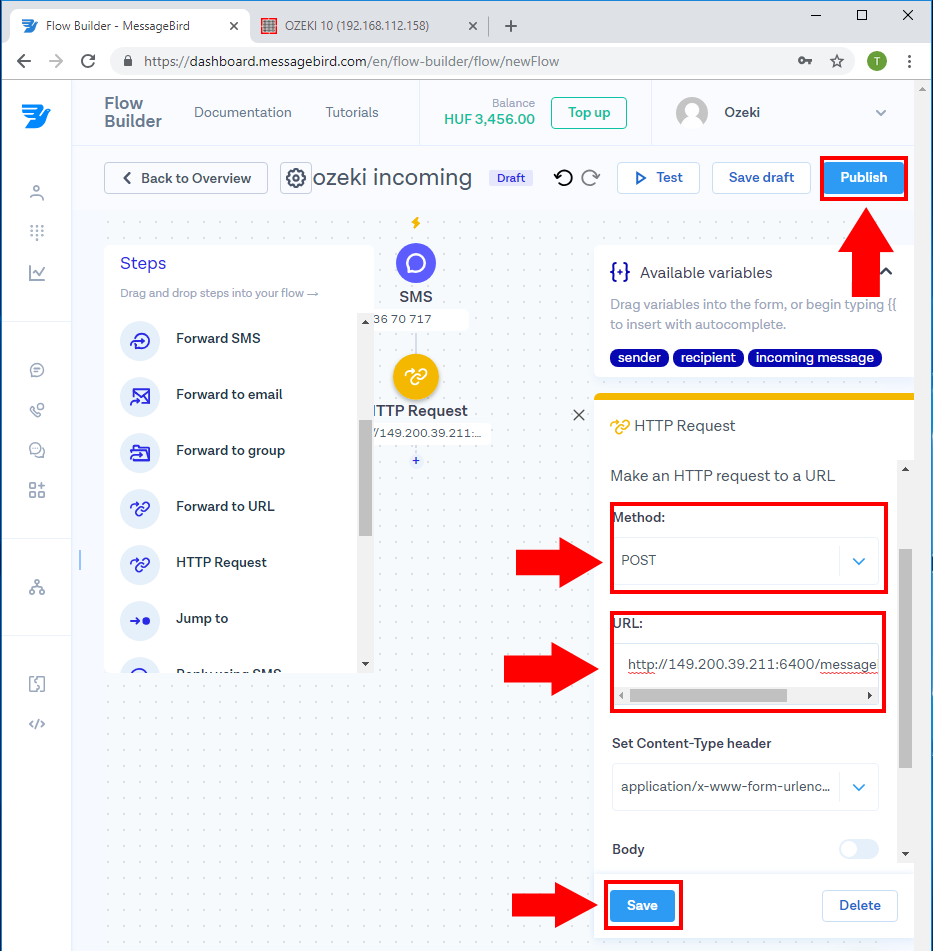
Figura 29 - Configurează HTTP Request
Poți găsi URL-ul în secțiunea Receive din fila Advanced.
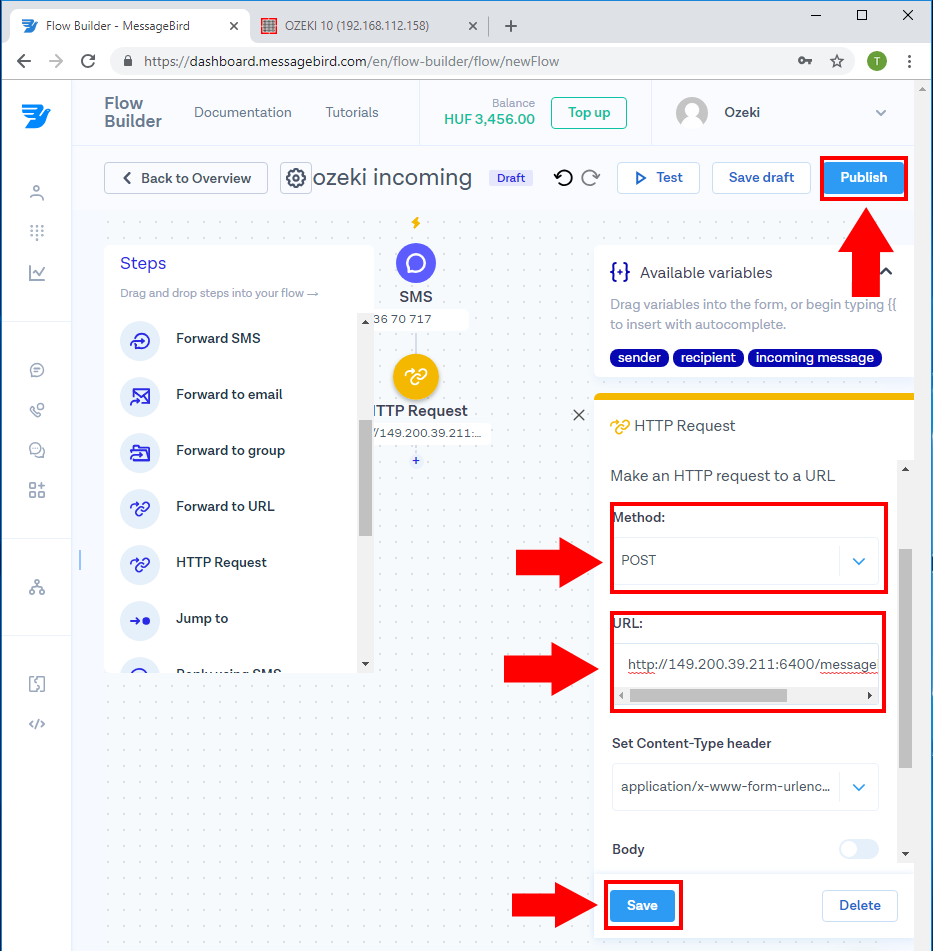
Figura 30 - URL de callback
După publicare, poți vedea noul Flow în Flow builder.
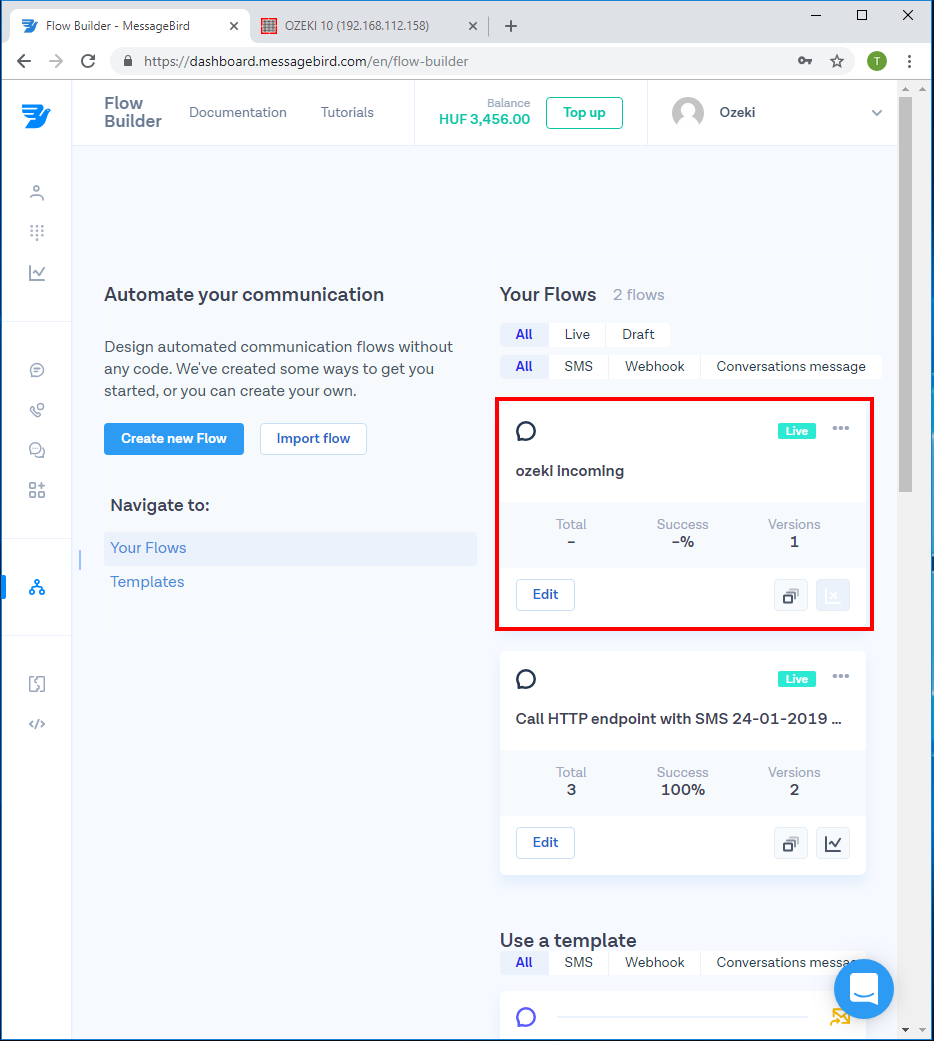
Figura 31 - Flow creat
Trimite un mesaj de test la acest număr și vei vedea mesajul primit în Ozeki 10.
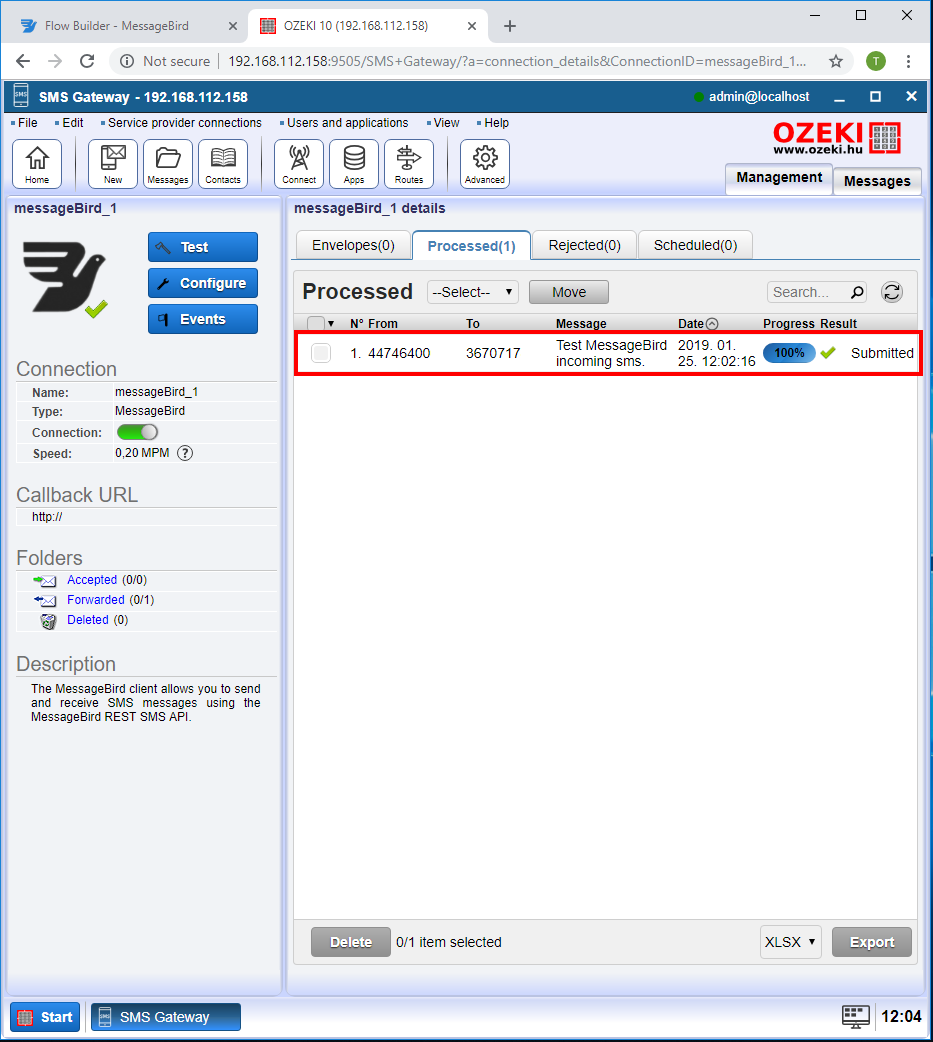
Figura 32 - Mesaj de test primit
Serviciile automate de SMS funcționează semnificativ mai bine decât cele umane. Din acest motiv, majoritatea organizațiilor aleg să construiască soluții automate de SMS. API-ul SMS C# al Ozeki oferă un instrument excelent pentru a atinge acest obiectiv. Acest API C# este grozav pentru că poate trimite și texte prin protocoale SMS de înaltă performanță, cum ar fi UCP sau CIMD2. Aceste protocoale sunt utilizate de operatorii de rețele mobile pentru a schimba SMS-uri între ei. Prin implementarea acestui singur API, poți accesa multe servicii SMS sau rețele de telefonie GSM cu o singură bază de cod.
Cum să trimiți mesaje text de pe un server de baze de date SQL prin MessageBird
Dacă doriți să trimiteți SMS de pe un server de baze de date, puteți utiliza conexiunea la baza de date oferită de gateway-ul dvs. SMS. Pentru a trimite și primi SMS, puteți utiliza Microsoft SQL Server, SQL Express, Access, MySQL, PostgreSQL, MongoDB sau orice alt server de baze de date compatibil cu ODBC/SQL. Procedura este simplă: trebuie să creați două tabele în baza de date: ozekimessageout.
Tabelul ozekimessageout va fi utilizat pentru trimiterea SMS-urilor, iar celălalt, tabelul ozekimessagein, va fi utilizat pentru stocarea SMS-urilor primite. Pentru a trimite un text, tot ce trebuie să faceți este să utilizați o comandă SQL INSERT pentru a crea o intrare în tabelul ozekimessageout. Ozeki 10 va SELECTA automat SMS-ul și îl va livra destinatarului. În timpul procedurii de livrare, acesta va actualiza câmpul de stare și câmpurile de marcaj temporal din baza de date pentru a vă informa când a fost trimis SMS-ul din sistemul dvs., când a fost primit de utilizatorul mobil și, dacă a apărut o eroare, de ce nu a fost livrat.
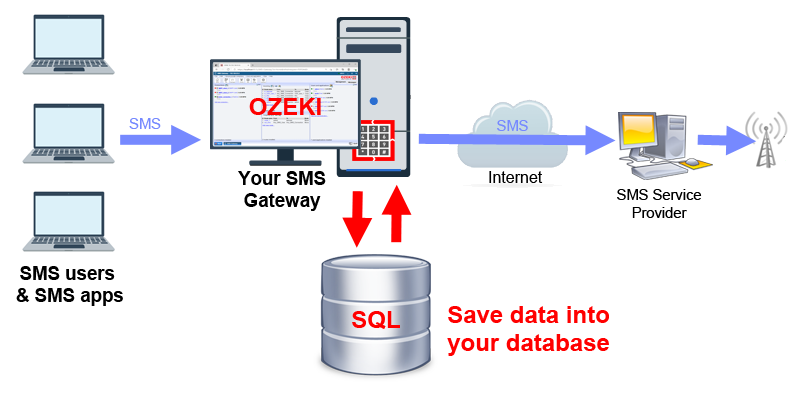
Această soluție este utilă, deoarece vă permite să utilizați interogări personalizate și să profitați de trigger-e și proceduri stocate SQL. Un alt avantaj este că majoritatea aplicațiilor de afaceri sunt bazate pe baze de date, așa că are sens să utilizați baza de date și pentru SMS.
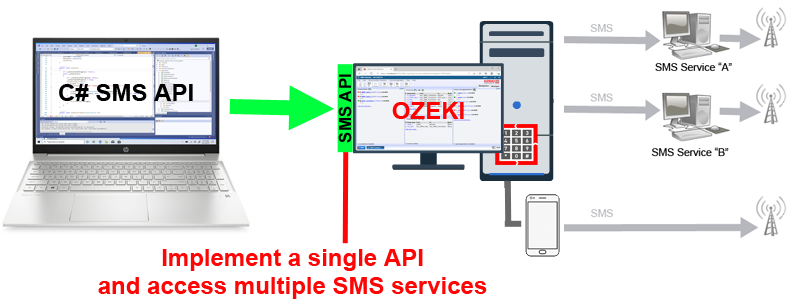
Dacă configurați MessageBird, puteți oferi un serviciu de SMS la email utilizatorilor din birou. Orice client de email care poate trimite un email la o adresă de email special formatată va putea trimite SMS. Formatul adresei de email este numărtelefon@numehost. O adresă de email ar putea arăta astfel: 079763000@email.domain.com. De asemenea, este posibil să puneți numărul de telefon în subiectul emailului. În ambele cazuri, conținutul emailului va fi trimis ca SMS către numărul de telefon specificat.
